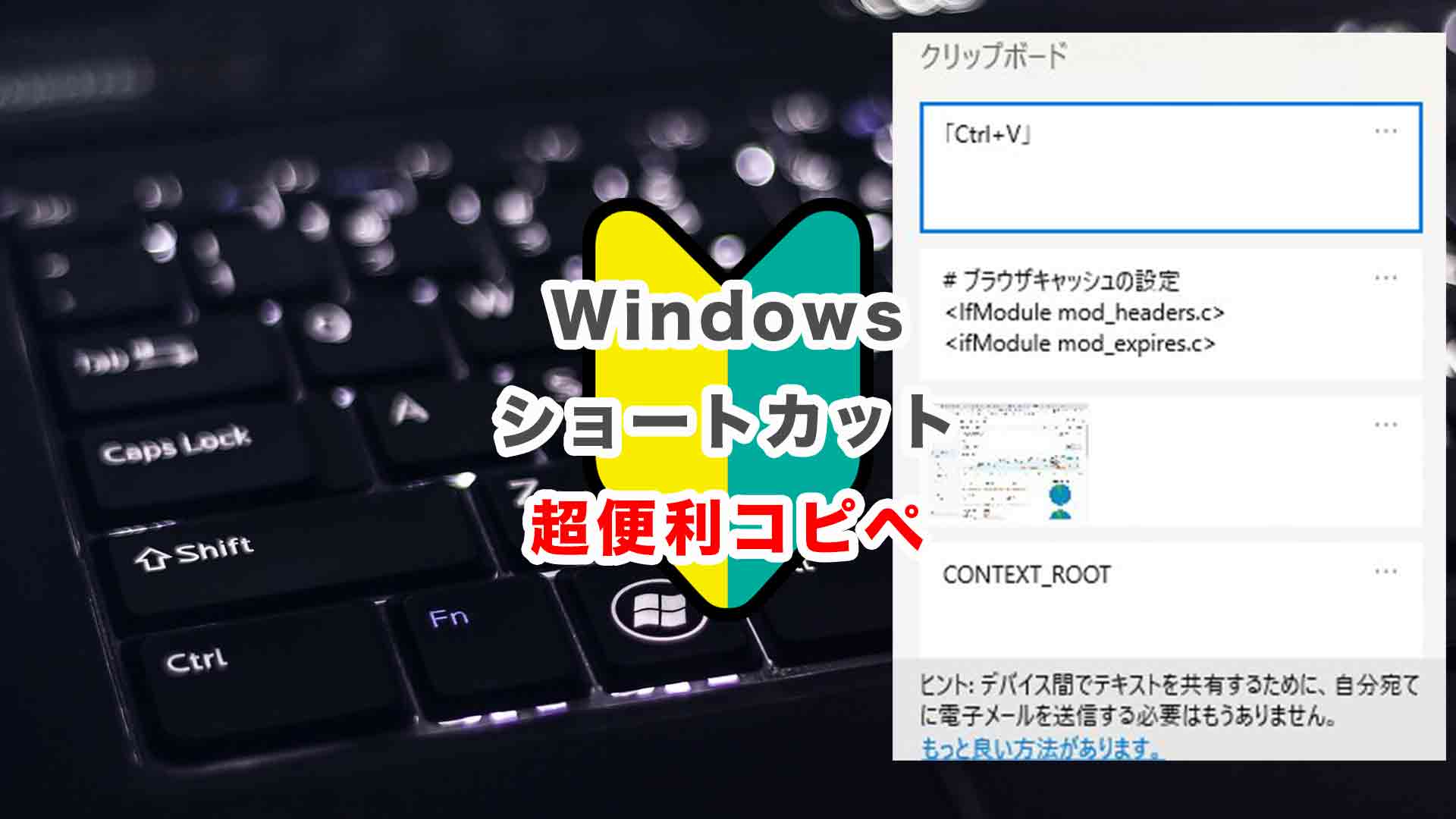Windowsでコピペといったら
Ctrl+C(コントロール+シー)でコピー
Ctrl+V(コントロール+ブイ)でペースト
これでコピペ出来ますよね?
しかし、5回前のコピー、10回前のコピーを貼り付けたい場合の方法はあるのでしょうか?
- 結論から言うと、10回前にコピーしたものでも貼り付ける方法があります
どうも15年ほどウェブだけで収益を上げている「ウェブのよこやま」です。
先日ツイートしたところ、反響があったので、Windowsのショートカットをまとめました。
目次
Windowsマーク(ロゴキー)コピペで10回前のコピーを貼り付ける方法
Ctrl+Cでいつものコピーですね。
Ctrl+Vでいつものペーストですね。
キーボードにWindowsロゴマークのボタンがあるのは知っているでしょうか?
Windowsロゴキーと言います。(Windowsマーク)

Windowsロゴキー+V(ウインドウズロゴキー+ブイ)
このWindowsロゴキーと「V」を合わせると20回以上前のコピーでも貼り付ける事ができます。
Windowsマークコピペは実際コピペはどのようになるか
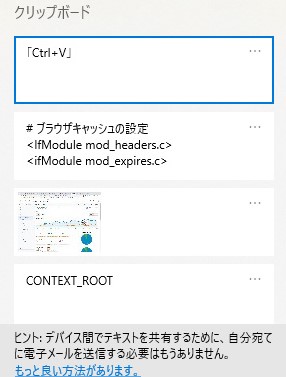
このように履歴が出てきます。
20回以上前のコピーで貼り付けすることができるので超便利。
あまり知られてないので、知っているとコピーを上書きしてしまっても大丈夫です。
おすすめのWindowsマークのショートカットキー
よく使うおすすめのWindowsショートカットキーをご紹介。
Windowsマーク(ロゴキー)+Shift+Sで画面のスクリーンショットを切り取り
Windowsロゴキー+Shift+S
これで画面のスクリーンショットを切り取る事が出来ます。切り取った後はクリップボードに保存されるので、ペイントなどで編集してから保存する形になります。
Windowsマーク(ロゴキー)+Dで散らかったデスクトップを一括で最小化
Windowsロゴキー+D
デスクトップに大量にブラウザやアプリを立ち上げて見えなくたっらWindowロゴ+Dでデスクトップを一発表示することが出来ます。
Windowsマーク(ロゴキー)+Aでアクションセンターを開く
Windowロゴキー+A
最近だと、お知らせや通知で右から出てくるあれです。

通知をちょっと確認したい時に使います。
これぐらいWindowsのショートカットを知っておくと便利です。
Windowsマーク(ロゴキー)コピペのショートカットまとめ
- Windowsマーク(ロゴキー)+V 履歴からペースト
- Windowsマーク(ロゴキー)+ Shift+C で画面切り取り
- Windowsマーク(ロゴキー)+ D デスクトップを表示
- Windowsマーク(ロゴキー)+ A 通知センターを表示
とくに1番目は結構使うので覚えておくと便利。
「ID、PASSを順番にcopyして貼り付け」
「メールアドレスを貼り付け」
「さっきコピーしたURL」
とかに重宝
これだけ知っていれば、仕事でも使えるショートカットです。